Integre Acronis Cyber Protect Cloud con IDrive® e2
Acronis Cyber Protect Cloud está diseñado para ofrecer ciberprotección de forma eficiente y segura. Utilice Acronis Cyber Protect Cloud con IDrive® e2 para combinar la copia de seguridad de datos con antivirus basado en IA, antimalware y protección de endpoints. Más información sobre Acronis Cyber Protect Cloud.
Requisitos previos:
Antes de cargar archivos mediante Acronis Cyber Protect Cloud, es necesario:
- Una cuenta IDrive® e2 activa. Regístrese aquí si no tiene una.
- Un bucket en IDrive® e2. Vea cómo crear un bucket.
- ID de clave de acceso válida y clave de acceso secreta. Aprenda a crear una clave de acceso.
- Una cuenta válida de Acronis Cyber Protect Cloud.
Configure Acronis Cyber Protect Cloud con IDrive® e2
- Inicie sesión en la consola de Acronis Cyber Protect Cloud.
- Vaya a ALMACENAMIENTO DE RESPALDOS > Copias de seguridad.
- Haga clic en Añadir ubicación en Acciones.
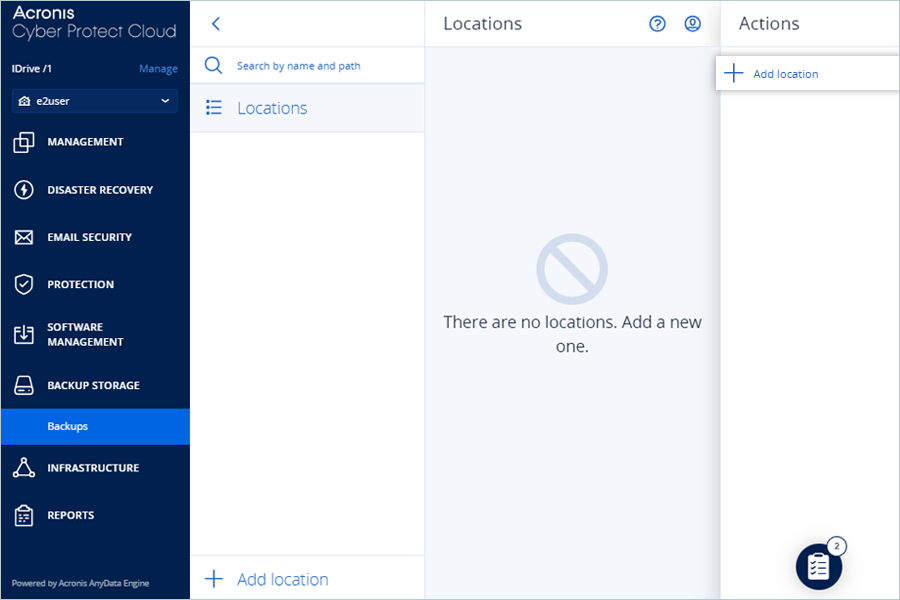
- Ir a Nube pública y seleccione S3 compatible como Nube del menú desplegable.
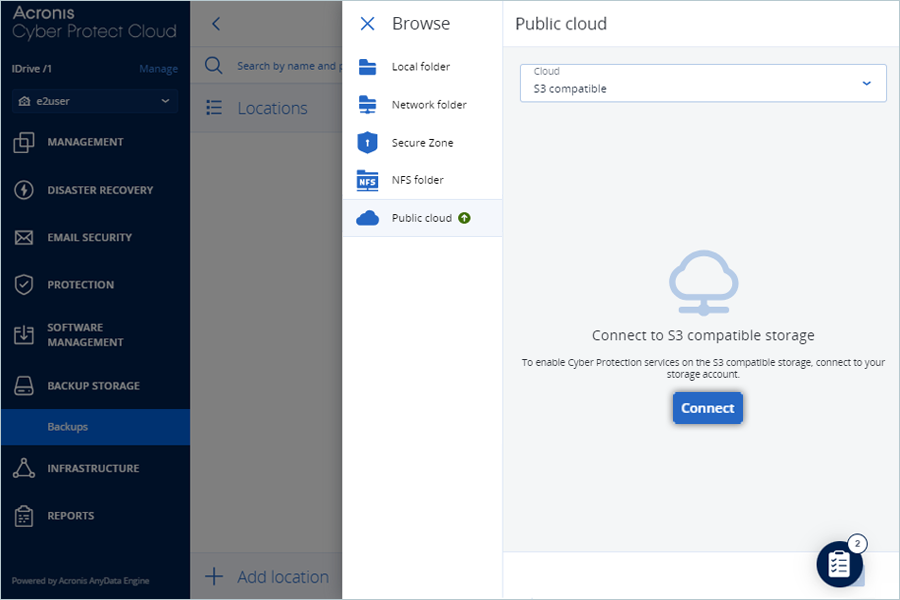
- Haz clic en Conectar.
- En la ventana de conexión compatible con S3, introduzca sus credenciales de almacenamiento e2:
- Introduzca el punto final de almacenamiento IDrive® e2 como URL del punto final.
- Introduzca la clave de acceso IDrive® e2 como ID de la clave de acceso.
- Introduzca la clave de acceso secreta de IDrive® e2 como secreto de la clave de acceso.
- Seleccione AuthV4 como protocolo de autenticación.
- Haga clic en Conectar.
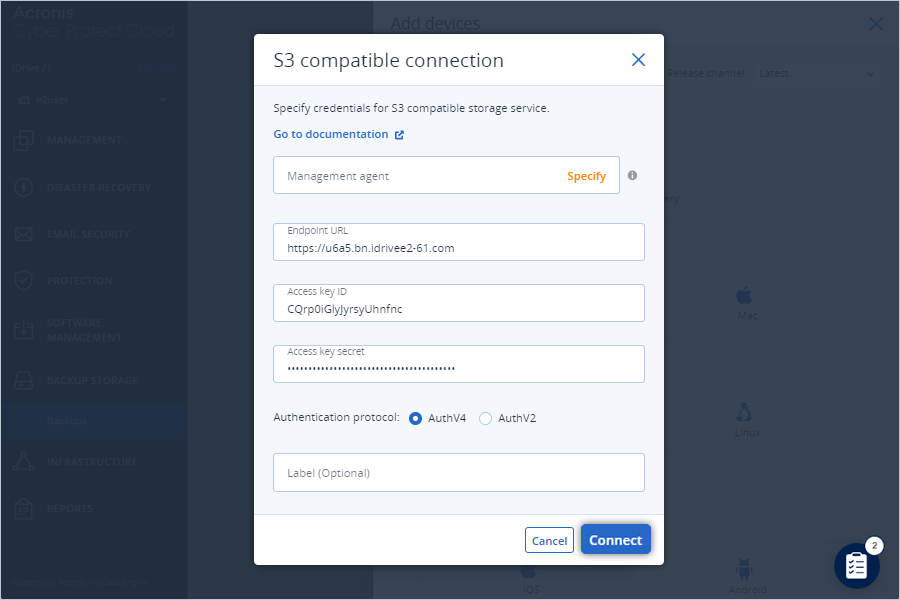
- En Añadir dispositivosseleccione el dispositivo deseado (por ejemplo, Windows Workstation). La descarga se iniciará automáticamente.
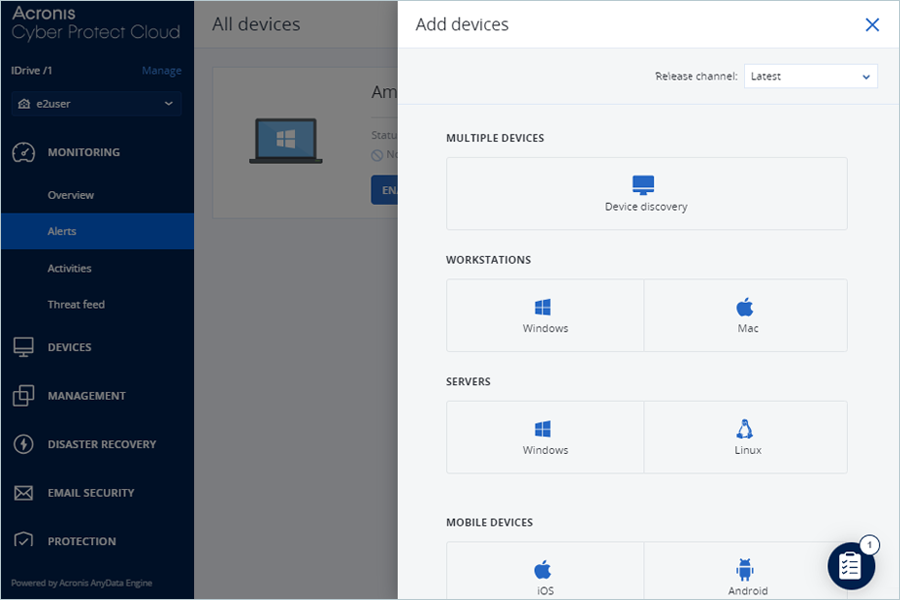
Nota: Instale el archivo descargado. Tras la instalación, el dispositivo aparecerá en Todos los dispositivos.
- En Todos los dispositivospulse ACTIVAR LA PROTECCIÓN para el dispositivo recién añadido.
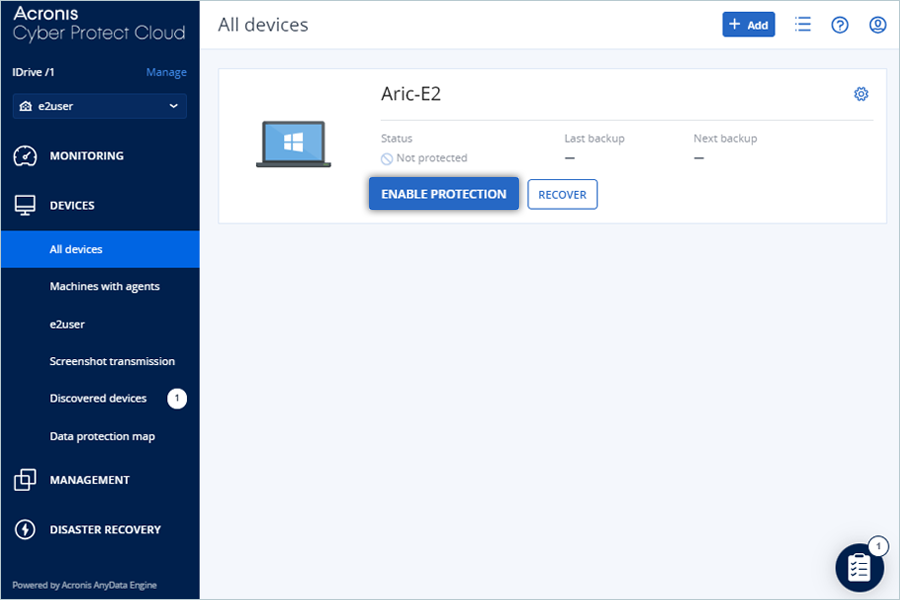
- En la ventana deslizante, haga clic en Crear plan del menú desplegable y seleccione Protección.
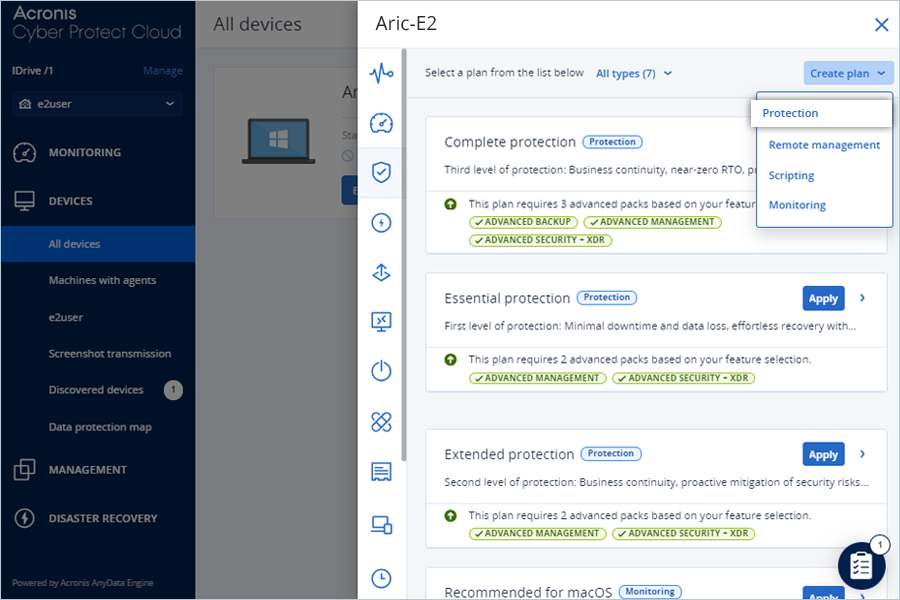
- Introduzca un nombre para el Plan de Protección.
- Seleccione los elementos de la copia de seguridad (unidad local/carpeta/archivos) haciendo clic en Elementos de la copia de seguridad.
- Haga clic en Dónde hacer copias de seguridad.
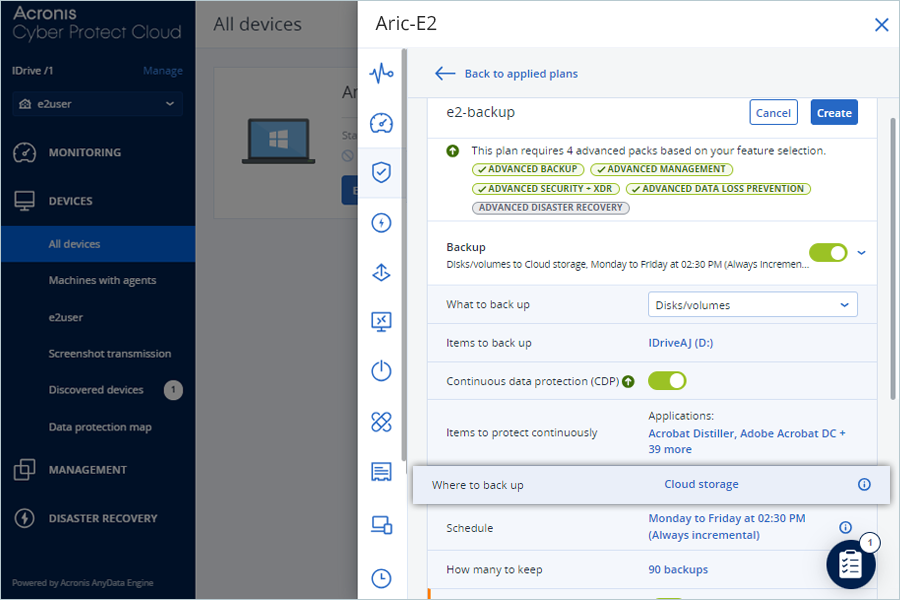
- Seleccione el almacenamiento en la nube añadido o repita los pasos del 3 al 6 para añadir una nueva ubicación.
- Haga clic en Añadir.

- Haga clic en Confirme.
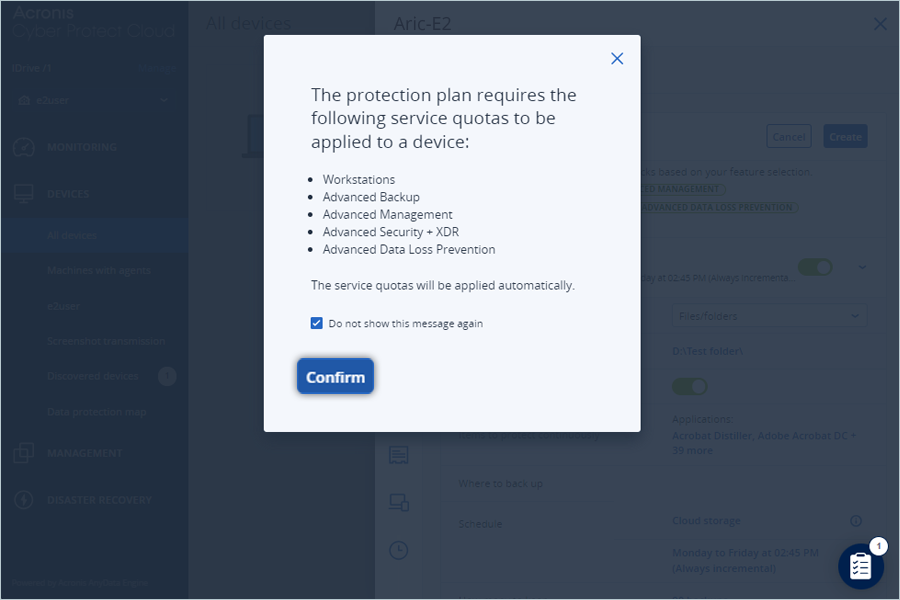
- Haga clic en Cree.
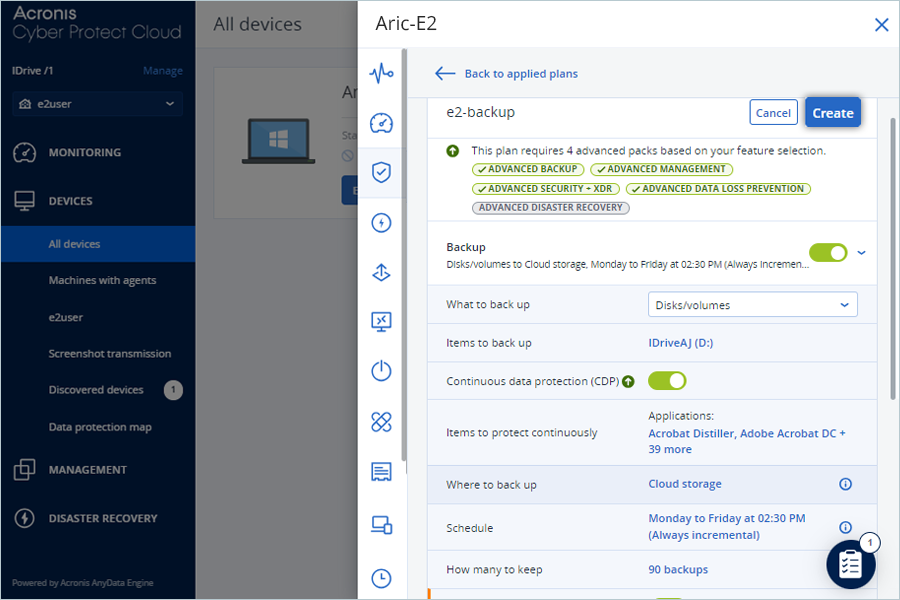
- Haga clic en Corre ahora para iniciar el proceso de copia de seguridad.
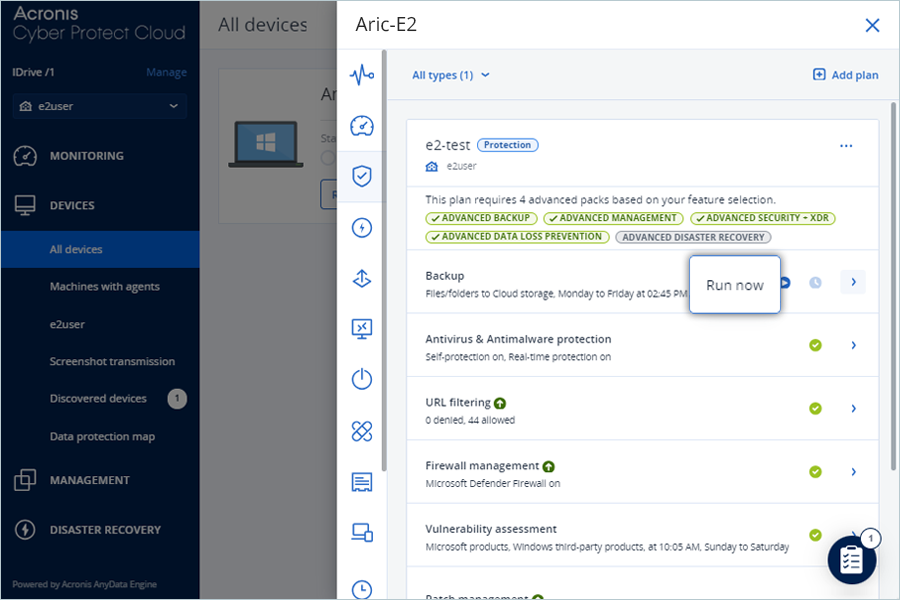
Nota: La restauración de los datos corre a cargo de su proveedor específico de soluciones de copia de seguridad y se ve afectada por múltiples variables que son exclusivas de su entorno. Para consultas/soporte relacionados con la aplicación, se recomienda encarecidamente que solicite asesoramiento al equipo técnico de su proveedor de soluciones de copia de seguridad.